前言
Office 可以说是大家装机必备的软件,无论学习还是工作都少不了。其中最强大、用的最多的,还是微软的 Microsoft Office。
但是也有一个遗憾,就是微软的 Office 不支持多标签页功能,如果同时打开多个文档的话,文档间切换起来很不方便。
用过 WPS 多标签页的用户,如果再回头用微软 Office,感觉尤为明显。
今天我们就给大家分享一款超好用的 Office 标签插件——「Office Tab」。
给 Microsoft Office 加上多标签页功能,让操作更高效。
Office Tab:超好用的 Office 多标签页工具
Office Tab 是一款 Windows 平台的 Office 多标签插件,能为 Word、 Excel、PowerPoint 等添加标签功能。
软件功能实用,自定义程度强,是使用 Office 的绝佳搭配。
- 官网:Office Tab – 微软 Office 多标签页插件
- 正版购买与激活方法:Office Tab – 为Office套件添加标签功能(永久版)
使用演示↓
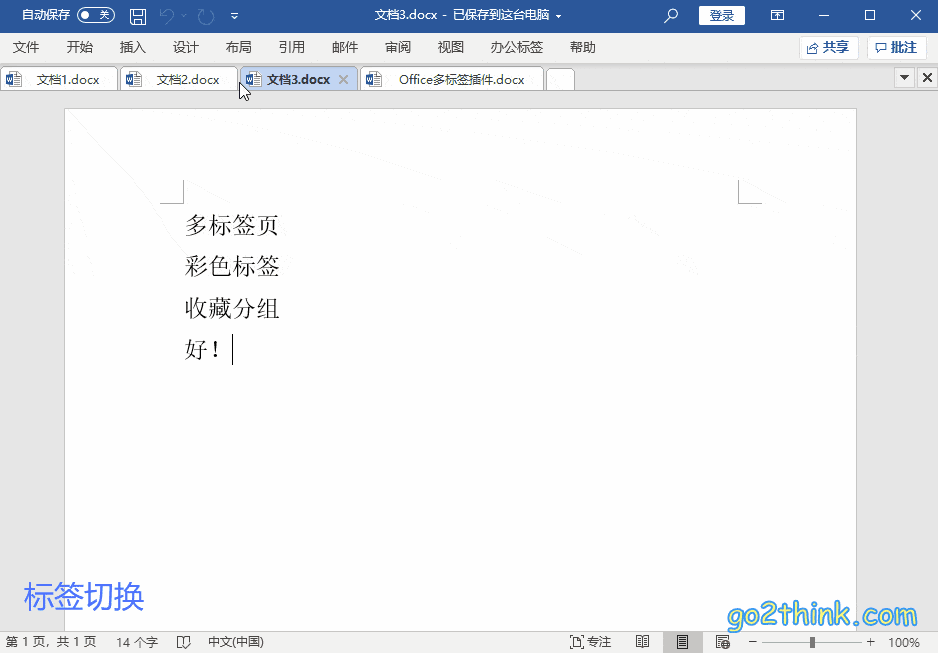
插件支持 Office 2003~2019 和 Office 365 全系列使用。
功能特色
快捷的标签切换
插件安装后,打开 Office 文档会自动显示为标签页,使用起来和浏览器与 WPS 标签页相同。
而且支持上/下/左/右/侧边栏多种显示模式,可以根据需要设置。标签切换起来非常方便,再也不怕打开文档太多不好找了。
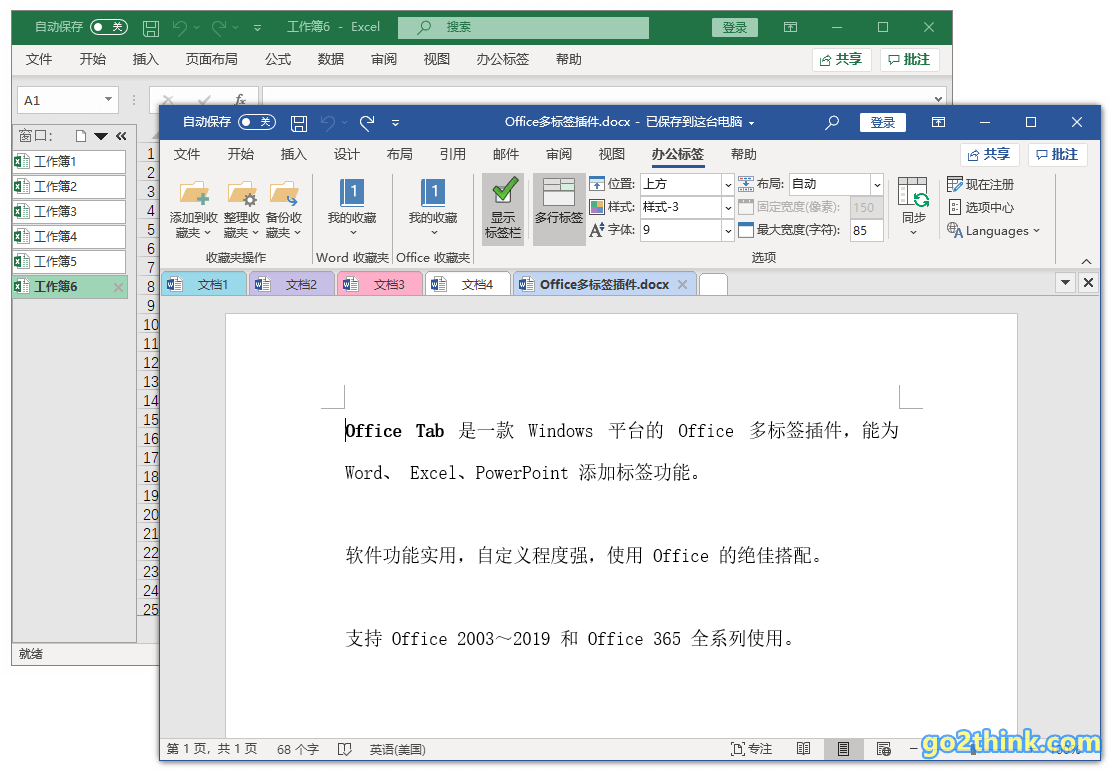
方便的右键菜单
在标签页上点击【右键】,可以快速对文档进行操作。
一键保存全部文档、锁定文档、快速关闭/新建/打开文档、重命名等,非常方便。
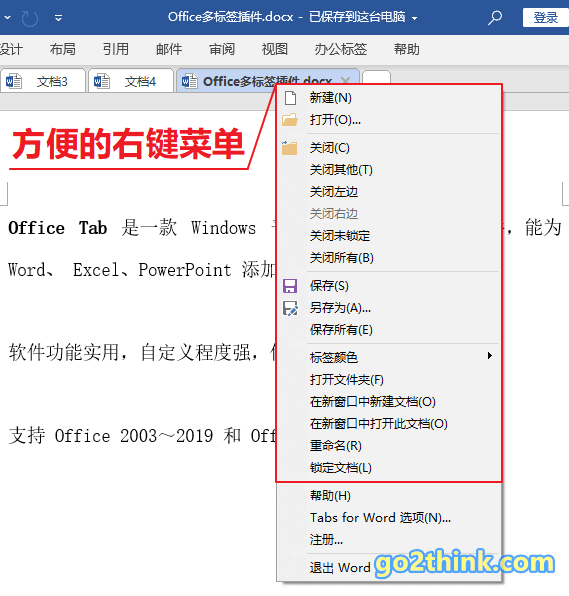
而且支持设置标签颜色,可以对重要文档进行突出标记。
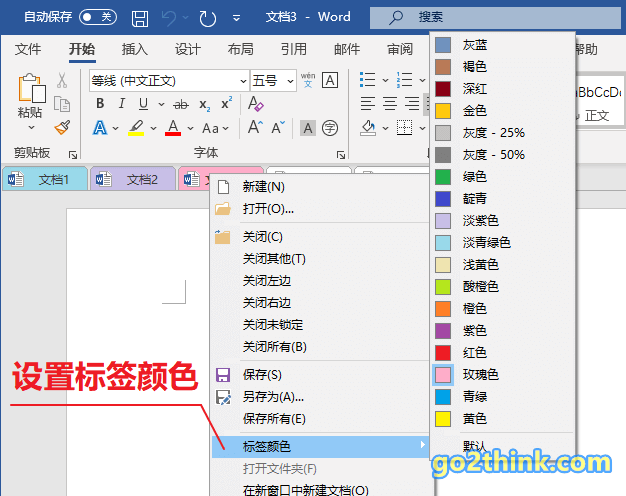
与 Office 完美融合
软件安装后,文档标签与 Office 完美融为一体,简洁美观,毫无违和感。
而且会在菜单栏出现一个「办公标签」,可以快速进行收藏、开关标签栏、修改外观、调整布局、打开设置等操作。
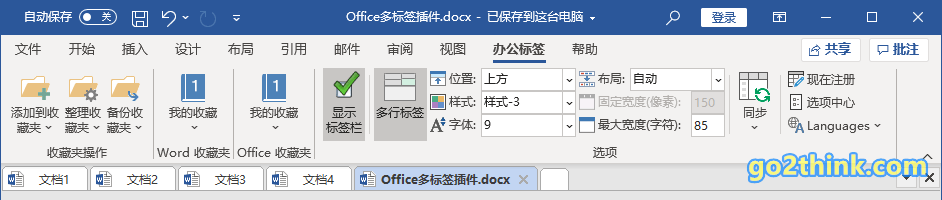
多样的外观样式和自定义设置
打开「选项 – 标签外观」,可以修改标签外观。包括标签样式、布局、字体和标签颜色等,全都可以自由设置。
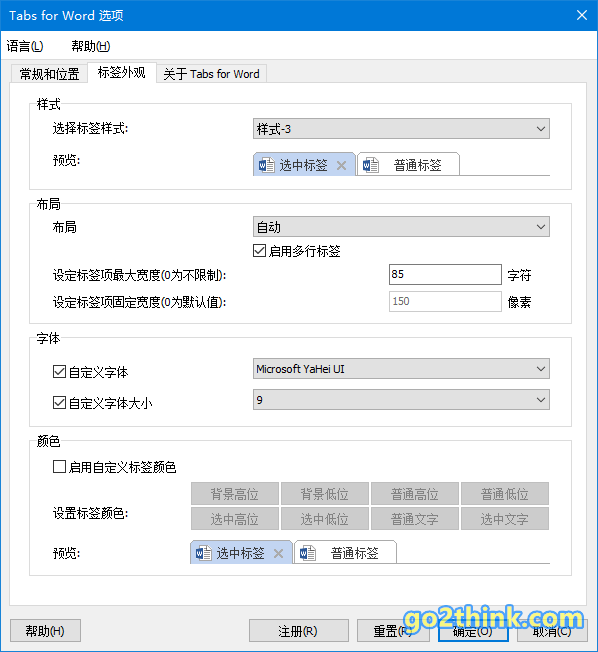
在「选项 – 常规和位置」中,则可以设置标签关闭方式、显示模式、快捷键和位置等,让它用起来更加顺手。
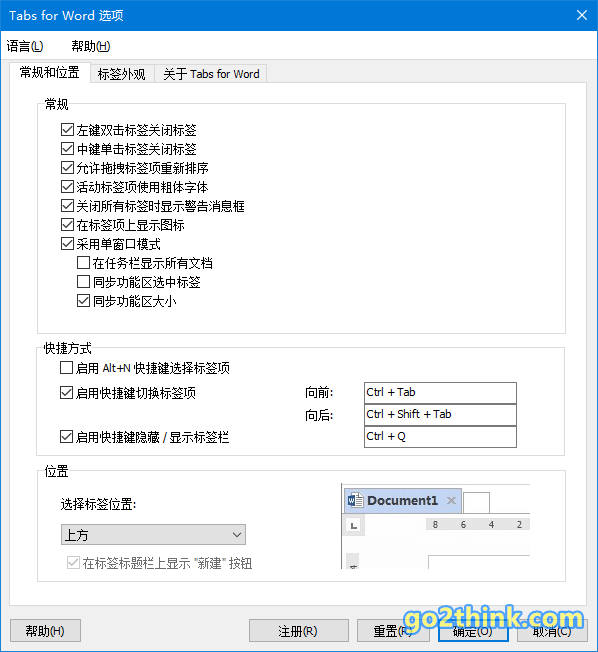
方便的文档分组功能
通过「办公标签 – 添加到收藏夹」选项,可以将常用的文档添加到收藏分组当中,方便下次使用。
而且支持一键添加、打开和整理分组中的全部文档,方便快捷。
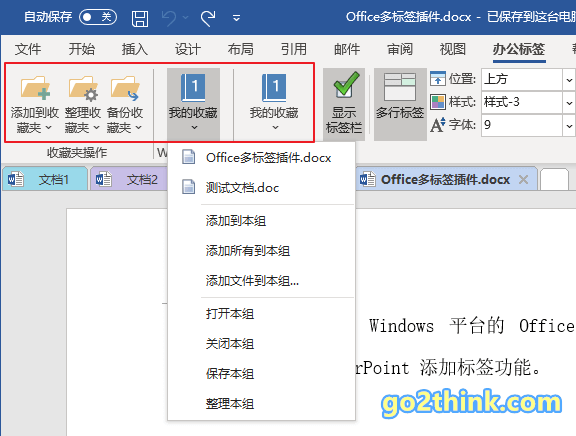
版本选择
软件有两个版本:标准版支持 Word、 Excel、PowerPoint 三件套。企业版增加了 Publisher、 Access、Project、Visio 四个专业工具。一般用户选择标准版足够了。
- 正版购买与激活方法:Office Tab – 为Office套件添加标签功能(永久版)
标准版 ¥69,可激活两台设备,永久有效,买了不亏!
购买后点击「办公标签 – 现在注册」,输入注册名和激活码激活完整版。
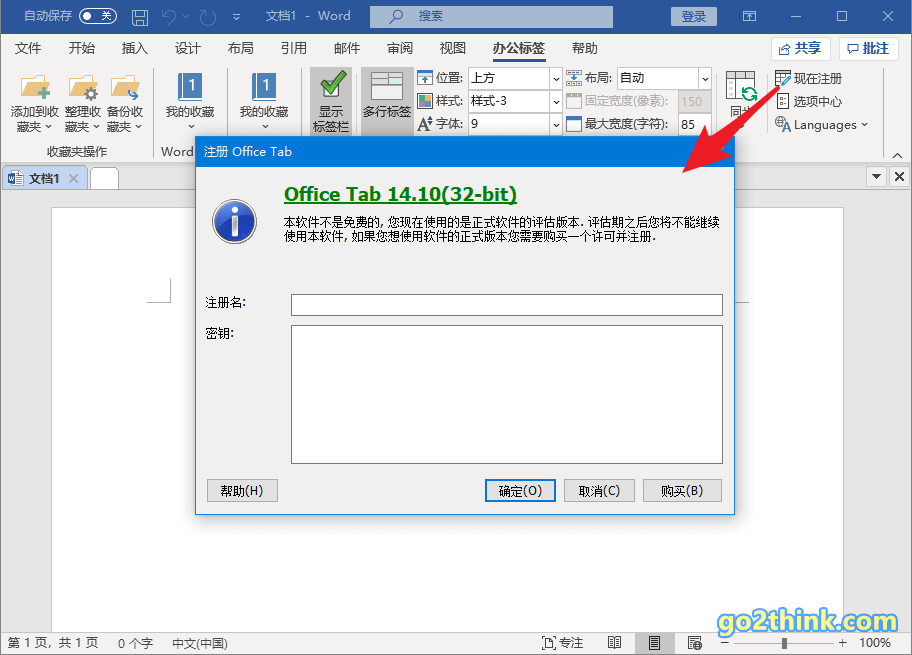
更多 Office 辅助利器:
结语
虽然 WPS 自带标签功能,但一些操作还是非微软 Office 不可。像是公式编辑能力、性能、宏支持等,毕竟“老大哥”也不是白当的。
Office Tab 很好地弥补了微软 Office 没有标签页功能的遗憾,使用起来体验很不错。右键菜单、收藏夹等功能也很实用。
如果使用微软 Office 的话,推荐大家一定要试试,效率提升200%!
Go 2 Think 原创文章,转载请注明来源及原文链接
